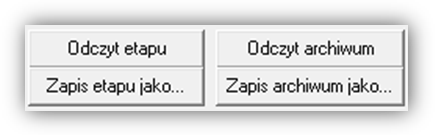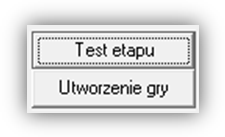|
Po uruchomieniu Laura Konstruktora mamy możliwość pracy nad edycją etapów do gry Laura. Nie ma potrzeby odczytywania i później zapisywania tworzonych etapów - robione jest to automatycznie przez program.
ETAPY
Z lewej strony głównego okna programu mamy przyciski, które odpowiadają za kolejne trzydzieści dwa etapy gry. Wybór przycisku spowoduje załadowanie danego etapu do pola edycji. Maksymalnie gra ma trzydzieści dwa etapy, ale może ich mieć mniej (minimum jeden). Poniżej przycisków mamy możliwość ustawienia aktualnie wybranego etapu jako ostatniego - wystarczy "zahaczyć" pole OSTATNI. Możemy zaznaczyć w ten sposób wiele etapów, ale należy pamiętać, że gra po napotkaniu pierwszego z tak oznaczonych etapów uzna, że jest to ostatni i zakończy rozgrywkę. Etap "32" zawsze będzie ostatnim.
POLE EDYCJI
Pole edycji daje nam widok na cały etap gry (na Atari jest widziany tylko jego fragment). Lewym przyciskiem myszki możemy tu wstawiać elementy gry wybrane wcześniej w polu OBIEKTY. Aktualnie wybrany obiekt widzimy w polu BUFOR (szczegóły niżej). Prawym przyciskiem myszki mamy możliwość pobrania do bufora wskazanego obiektu lub wstawienie we wskazane miejsce "trawy" - w zależności od skonfigurowania działania prawego przycisku. Jeśli chcemy "rysować" wybranym obiektem, a nie tylko wstawić go w jedno wybrane miejsce pola - należy dwukrotnie kliknąć lewym przyciskiem myszki. Wówczas poruszając strzałką (i trzymając lewy przycisk wciśnięty) możemy wstawiać wybrany obiekt wielokrotnie. Uwaga! Wszystkie zewnętrzne obiekty muszą być MUREM (pionowym lub poziomym) albo pustą przestrzenią (obiekt NIC).
INFO
Dzięki informacjom tu umieszczonym możemy kontrolować podstawową poprawność tworzonego etapu. Najechanie na poszczególne znaki strzałką kursora spowoduje wyświetlenie pomocniczego opisu. Od lewej: LAURA - napis "ok" świadczy o tym, że w danym etapie umieszczona jest postać Laury. Gra jest zabezpieczona przed brakiem Laury (znak "!") i jej pojawienie się w grze zostanie wymuszone, ale miejsce, gdzie się pojawi z pewnością nie będzie tym, które chcemy. WYJŚCIE - napis "ok" oznacza, że umieściliśmy w danym etapie wyjście. Tu również działa pewien mechanizm zabezpieczający, który w przypadku braku wyjścia wymusi jego pojawienie się w grze. MASKA - pierwsza wartość oznacza liczbę masek, które umieściliśmy w sposób jawny w danym etapie. Druga wartość, którą możemy zmieniać, oznacza liczbę masek koniecznych do zebrania przez Laurę. Kliknięcie w drugą wartość spowoduje ustawienie liczby masek do zebrania równą ilości masek dostępnych w danym etapie. KLUCZ - wskazuje ilość kluczy, które umieściliśmy w sposób jawny w danym etapie. Kolor czerwony oznacza, że kluczy jest mniej niż drzwi, co może oznaczać, że nie wszystkie drzwi Laura będzie mogła otworzyć. Wskaźnik nie pokazuje nam kluczy, które są schowane np. w skrzyniach. DRZWI - ilość drzwi w danym etapie. Kolor czerwony oznacza, że drzwi jest więcej niż umieszczonych kluczy. BOMBY - ilość bomb umieszczonych jawnie (czyli tych widocznych). PUŁAPKI - ilość umieszczonych pułapek. MAGICZNY PRZEDMIOT - kolor czerwony informuje nas o nieparzystej liczbie obiektów.
ŚWIATY GRY
Każdy etap może być wizualnie przyporządkowany do jednego z trzech różnych światów. Zmiana grafiki następuje po wciśnięciu wybranego przycisku. Uwaga! Zmiana świata spowoduje tylko wybór odpowiedniej grafiki, ale nie zmieni ustawienia kolorów. Te, jeśli tego chcemy, musimy zmienić oddzielnie.
KOLORY
Panel do zmiany kolorów
w grze. Poszczególne kolory zostały opisane w sposób ułatwiający identyfikację ich na ekranie gry. I tak, np. "twarz" oznacza kolor twarzy Laury, a "panel" kolor panelu informacyjnego w grze. Aby zmienić dany kolor należy kliknąć na nim lewym przyciskiem myszki. Pojawi się wówczas okienko z paletą barw Atari, z której możemy wybrać interesujący nas kolor. Przycisk "Ustaw standardowe kolory danego świata" umożliwia przywrócenie standardowych kolorów aktualnie wybranego świata. Jak pamiętamy, zmiana świata gry powoduje tylko zmianę grafiki bez zmiany kolorów. Ten przycisk umożliwia ustawienie właściwych kolorów (jeśli tego chcemy). Przy ustawionym polu "Blokuj kolory" Laura Konstruktor uniemożliwi zmianę kolorów. Może być to przydatne, gdy odczytujemy zapisany wcześniej etap, ale nie chcemy, aby przejąć z niego ustawienia kolorów. Uwaga! Zmiany ustawienia kolorów widoczne są tylko w tym panelu. Barwy obiektów i kolory grafiki w polu edycji nie zmienią się! Dzięki temu mamy możliwość edycji etapu przy np. ustawionych bardzo zbliżonych do siebie barwach. Jeśli np. projektujemy bardzo ciemny etap, gdzie wszystkie kolory są zbliżone do zera (kolor czarny), to moglibyśmy mieć problemy z rozróżnieniem poszczególnych obiektów. Aby uniknąć takich problemów Laura Konstruktor wyświetla nam grafikę zawsze w standardowych barwach.
TEKST POWITANIA ETAPU
Każdy etap wita nas odpowiednim tekstem. W tym panelu możemy go edytować. Tekst może mieć długość trzydziestu dwóch znaków. Do dyspozycji mamy litery (również polskie znaki diakrytyczne), kropkę, przecinek, wykrzyknik oraz znak zapytania. Teoretycznie można użyć innych znaków, ale efekty mogą odbiegać od naszych oczekiwań. Jeśli nasz tekst będzie krótszy od maksymalnej długości, program sam go wypośrodkuje, aby na ekranie pojawił się we właściwym miejscu. Program również automatycznie zmieni wielkość liter.
OPIS POMOCNICZY ETAPU
Dowolny tekst, który pomoże nam opisać dany etap. Możemy tu np. podać autora etapu i datę jego utworzenia. Dane te nie będą wyświetlane w grze, choć będzie można je zobaczyć przeglądając kod gry. Tekst zawsze ma stałą długość, tj. sześćdziesiąt cztery znaki.
CZYŚĆ ETAP
PPMyszki
OBIEKTY
W tym miejscu możemy wybierać obiekty, które będziemy następnie umieszczać w polu edycji etapu. Wybrany obiekt pojawia nam się w polu BUFOR. Najechanie wskaźnikiem na wybrany obiekt spowoduje wyświetlenie jego nazwy. Uwaga! Nie każdy obiekt można umieścić w etapie wielokrotnie. Tylko jeden raz możemy wybrać LAURĘ, WYJŚCIE, MASZYNĘ oraz POCHODNIĘ.
TEKST NA EKRANIE TYTUŁOWYM
Po uruchomieniu gry na Atari, na ekranie tytułowym możemy umieścić trzy wiersze tekstu po dwadzieścia znaków każdy. Pierwszy wiersz zarezerwowany jest dla autora wszystkich etapów, dwa kolejne według uznania.
ODCZYT / ZAPIS
ODCZYT ETAPU - umożliwia odczytanie z pliku wcześniej zapisanego etapu i umieszczenie go w aktualnie edytowanym. ZAPIS ETAPU JAKO... - zapis do pliku aktualnie edytowanego etapu. ODCZYT ARCHIWUM - odczytanie z pliku kompletnego zestawu wszystkich etapów gry. ZAPIS ARCHIWUM JAKO... - zapis do pliku kompletnego zestawu wszystkich etapów gry. Uwaga! Opcje zapisu i odczytu archiwum pomocne są, gdy budujemy kolejną grę, a nie chcemy utracić już ukończonej. Przy zwykłym codziennym użytkowaniu programu nie ma potrzeby dokonywać zapisów i odczytów, gdyż Laura Konstruktor działa na swoich roboczych plikach.
TEST ETAPU I UTWORZENIE GRY
TEST ETAPU pozwoli nam na wygenerowanie testowej wersji gry z aktualnie edytowanym etapem. Uruchomienie gry możliwe jest tylko wówczas, gdy mamy zainstalowany na komputerze emulator Atari oraz powiązany z nim plik XEX. UTWORZENIE GRY spowoduje wygenerowanie i zapisanie pliku XEX z gotową grą, którą możemy następnie uruchomić na Atari. Wymagana specyfikacja komputera Atari jest tożsama z tą, którą wymaga oryginalna gra "Laura". Po zapisaniu pliku z grą program zaproponuje nam jej uruchomienie na emulatorze. Podobnie, jak w przypadku testu etapu, musimy mieć na komputerze zainstalowany emulator Atari oraz powiązany z nim plik XEX. Uwaga! W odróżnieniu od oryginalnej gry "Laura", gra stworzona przy pomocy Laura Konstruktora jest zatytułowana "Laura - wyprawy". Nie ma też zaimplementowanego generatora kodów Data Matrix, a tym samym wyniku uzyskanego w stworzonej przez siebie grze nie można wysyłać do systemu HSC.
Życzę dużo radości i zabawy w tworzeniu nowych gier z przygodami Laury! Arkadiusz Lubaszka
|
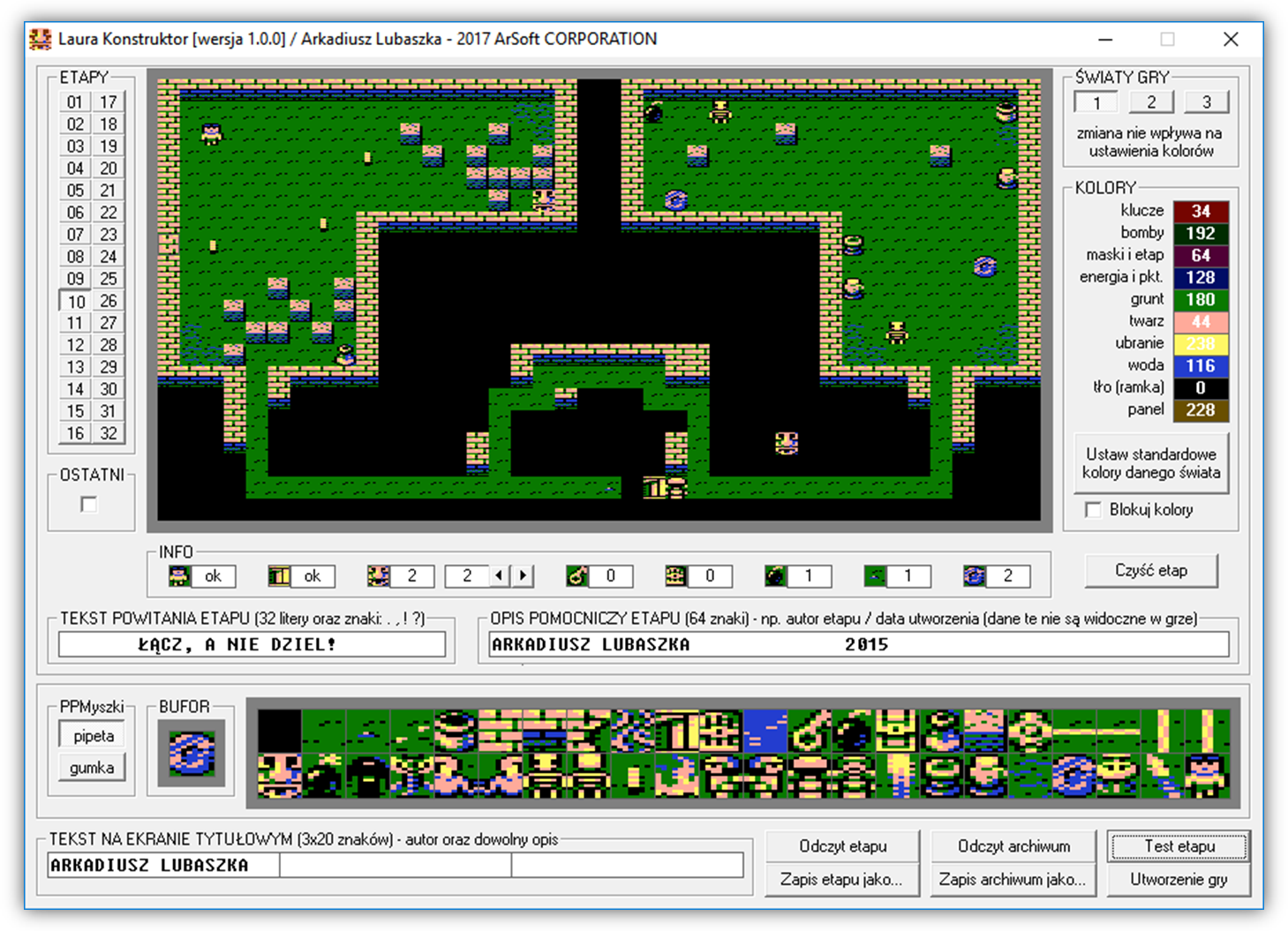
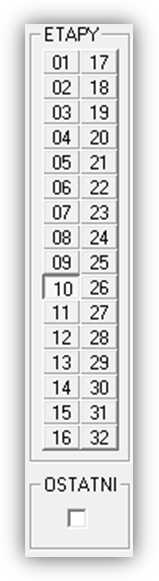
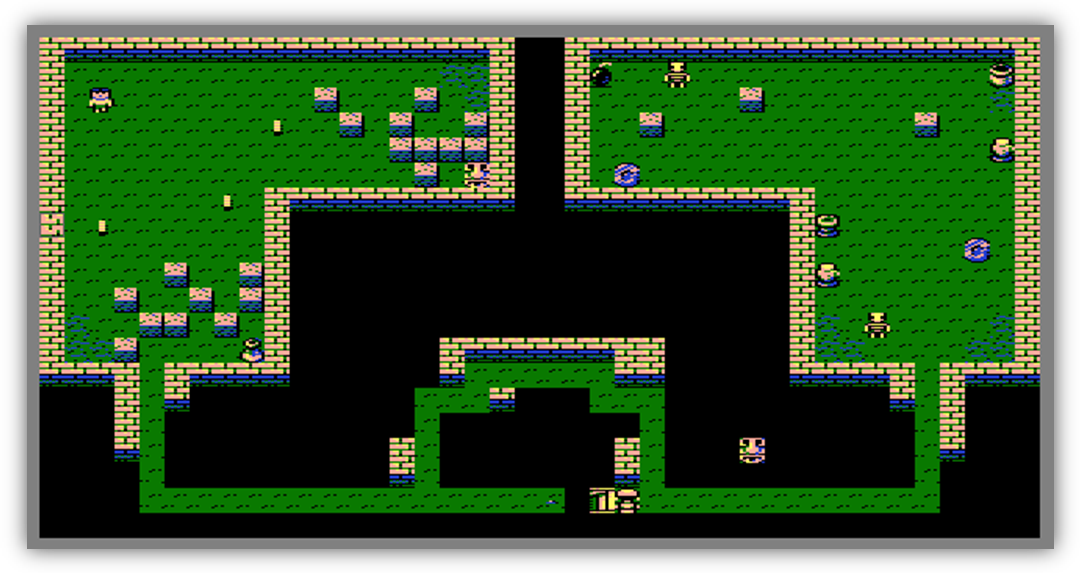


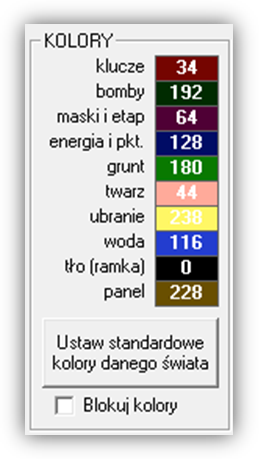
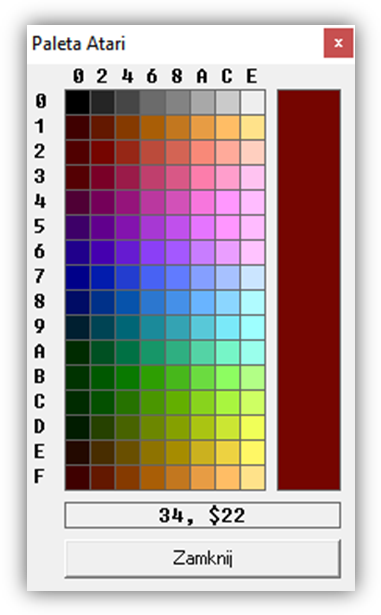


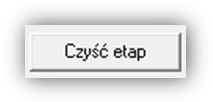
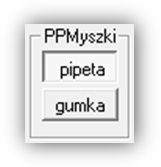 Przełącznik
konfiguracji prawego przycisku myszki. Domyślnie ustawiony jest w
opcji "pipeta". Oznacza to, że wskazanie obiektu w polu edycji i
kliknięcie prawym przyciskiem myszki spowoduje skopiowanie obiektu
do bufora, a tym samym umożliwi późniejsze wstawianie tego obiektu w
inne miejsca. Przełączenie w pozycję "gumka" spowoduje, że w polu
edycji prawy przycisk będzie wymazywał wskazane obiekty.
Przełącznik
konfiguracji prawego przycisku myszki. Domyślnie ustawiony jest w
opcji "pipeta". Oznacza to, że wskazanie obiektu w polu edycji i
kliknięcie prawym przyciskiem myszki spowoduje skopiowanie obiektu
do bufora, a tym samym umożliwi późniejsze wstawianie tego obiektu w
inne miejsca. Przełączenie w pozycję "gumka" spowoduje, że w polu
edycji prawy przycisk będzie wymazywał wskazane obiekty.